Bilgisayarınızı güvenli ve verimli tutmak için Windows güncellemeleri büyük önem taşır. Ancak, her zaman güncellemeleri otomatik olarak yüklemek herkes için en iyi seçenek olmayabilir. Bu rehberde, Windows’u sürekli güncellemenin avantaj ve dezavantajlarını açıkça ele alacak ve kararınızı verirken göz önünde bulundurmanız gereken adımları anlatacağız. Endişelenmeyin; hem teknik hem de pratik çözümlerle yanınızdayız!
Article Summary
- Quick Summary: Windows güncellemelerini her zaman açık tutmanın avantajlarını ve dezavantajlarını öğrenerek, sizin için en uygun güncelleme stratejisini seçebilirsiniz.
- Read Time: Approx. 5-7 minutes.
- Key Takeaway: Güncellemeleri otomatik veya manuel yönetmek, güvenlik ve sistem kararlılığı açısından farklı sonuçlar doğurur; bilinçli bir tercih yapmak önemlidir.
Windows Güncellemelerini Otomatik Olarak Açık Tutmanın Avantajlarını Keşfedin
Otomatik güncellemeler, sisteminizi en son güvenlik yamaları ve hata düzeltmeleriyle sürekli güncel tutar. Microsoft, güncellemelerin bilgisayar güvenliği için kritik olduğunu belirtir. Bu sayede siber saldırılara, fidye yazılımlarına ve diğer zararlı yazılımlara karşı koruma sağlanır. Ayrıca, yeni özellikler ve performans iyileştirmeleri genellikle bu güncellemelerle gelir.
Otomatik güncellemeler aktif olduğunda, manuel olarak takip etmenize gerek kalmaz. Özellikle teknik bilgiye sahip olmayan kullanıcılar için bu büyük bir kolaylık sağlar. Sisteminizi her zaman en iyi durumda tutmak için ekstra çaba harcamanız gerekmez.
Note: Otomatik güncellemeler bazen arka planda yeniden başlatma gerektirebilir. Önemli dosyalarınızı kaydetmeden bilgisayarınızı kapatmayın veya güncellemeler sırasında kritik işler yapmayın.
Otomatik Güncellemelerin Olası Dezavantajlarını Değerlendirin
Her ne kadar otomatik güncellemeler güvenlik için önemli olsa da, bazı kullanıcılar için dezavantajlar yaratabilir. Örneğin, yeni bir güncelleme bazı eski uygulamalar veya donanımlarla uyumsuzluk yaratabilir. Bu durumda sistemde yavaşlama, donma veya beklenmedik hatalar meydana gelebilir. Benzer bir sorun yaşarsanız donmuş Windows 10 laptop sorunlarını çözme rehberimize göz atabilirsiniz.
Ayrıca, güncellemeler internet kotanızı hızlıca tüketebilir ve özellikle düşük hızlı bağlantılarda sistem performansını olumsuz etkileyebilir. Bazı güncellemeler ise yeniden başlatma gerektirdiğinden, iş akışınızda kesintilere yol açabilir.
Güncellemeleri Manuel Olarak Yönetmenin Yollarını Öğrenin
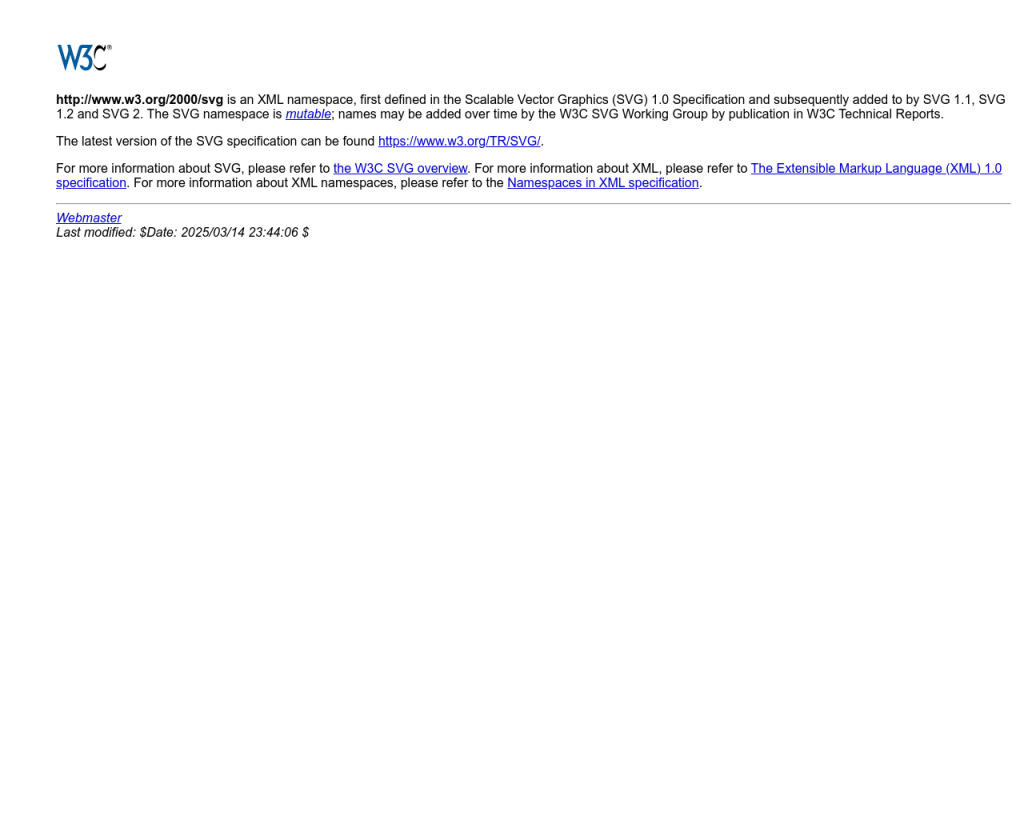
Eğer otomatik güncellemelerin olası risklerinden endişe ediyorsanız, güncellemeleri manuel olarak yönetebilirsiniz. Bu, size hangi güncellemeleri ne zaman yükleyeceğiniz üzerinde daha fazla kontrol sağlar. Bunu yapmak için:
- Başlat menüsüne tıklayın ve Ayarlar‘ı açın.
- Güncelleştirme ve Güvenlik bölümüne gidin.
- Windows Update sekmesinde Güncellemeleri denetle butonuna basarak mevcut güncellemeleri görüntüleyin.
- İstediğiniz güncellemeleri yükleyebilir veya belirli güncellemeleri erteleyebilirsiniz.
Manuel güncelleme, özellikle işinizin veya kullandığınız programların istikrarı için önemliyse tercih edilebilir. Ancak, güncellemeleri tamamen atlamamak için düzenli olarak kontrol etmeyi unutmayın.
‘Windows’u her zaman güncellemenin artıları ve eksileri’ için Önerilen Çözüm
‘Windows’u her zaman güncellemenin artıları ve eksileri’ sorununa daha doğrudan bir çözüm için otomatik bir araç kullanmayı düşünün. Outbyte, bu belirli hataya yol açabilen temel Windows sorunlarını güvenle tarayıp onarmak üzere tasarlanmıştır ve elle sorun gidermeye harcayacağınız zamandan tasarruf etmenizi sağlar.
Güncelleme Kaynaklı Sorunlarda Otomatik Onarım Araçlarını Kullanın
Zaman zaman, güncellemeler beklenmeyen sistem hatalarına veya performans sorunlarına yol açabilir. Özellikle kayıt defteri hataları, bozulmuş sürücüler veya gereksiz dosyalar bu sorunları tetikleyebilir. Elle müdahale etmek karmaşık ve zaman alıcı olabilir.
Bu noktada, Outbyte gibi otomatik sistem onarım araçları devreye girer. Bu yazılımlar, bilgisayarınızı hızlıca tarayarak güncelleme kaynaklı hataları tespit eder ve düzeltebilir. Böylece, manuel müdahaleye gerek kalmadan sisteminizi optimize edebilirsiniz.
Ayrıca, sisteminizdeki kayıt defteri hatalarını düzeltmek için kayıt defteri onarım rehberimizi de inceleyebilirsiniz.
Güvenlik ve Performans İçin Güncellemeleri Doğru Zamanda Uygulayın
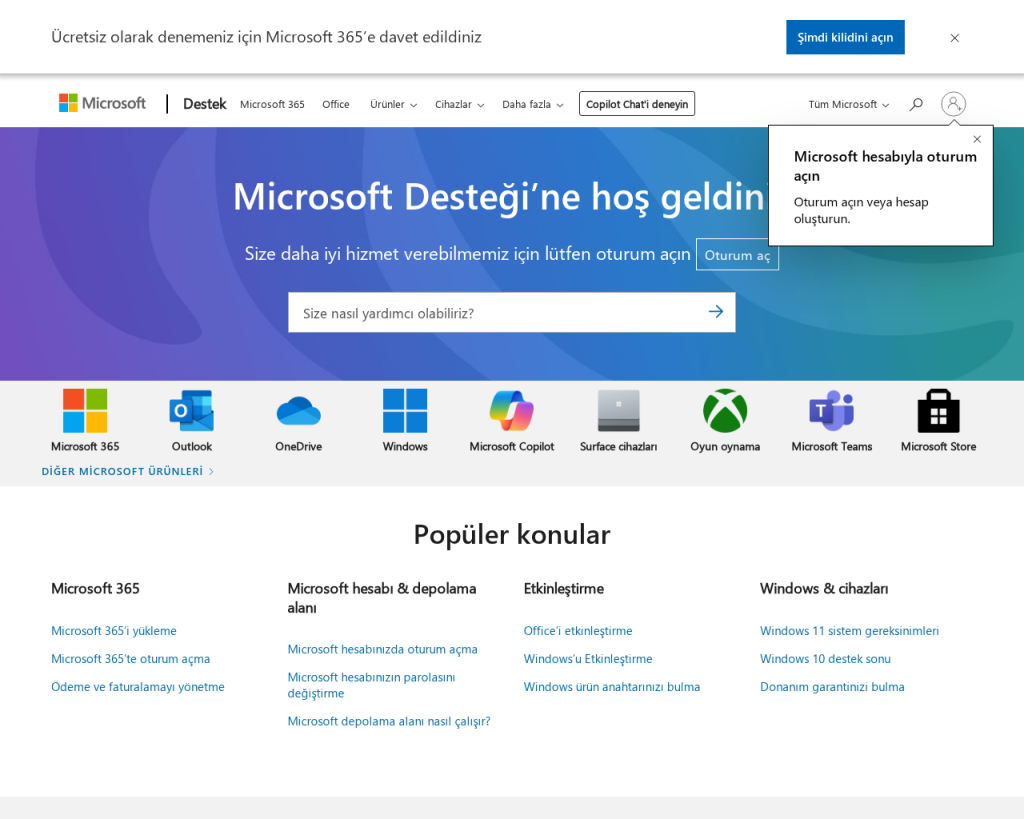
Her güncellemeyi anında yüklemek yerine, büyük güncellemelerin ardından kısa bir süre bekleyerek olası hataların ortaya çıkmasını izleyebilirsiniz. Microsoft ve teknoloji toplulukları, önemli güncellemelerden sonra yaşanan sorunları genellikle hızlıca bildirir. Bu sayede, acele etmeden güncellemeleri yükleyerek olası uyumsuzluklardan kaçınabilirsiniz.
Özellikle iş bilgisayarlarında veya kritik sistemlerde, güncellemeleri uygulamadan önce güncelleme notlarını ve olası bilinen sorunları kontrol etmek faydalı olacaktır.
Kararınızı Verirken Dikkat Edilmesi Gereken Son Noktalar
Sonuç olarak, Windows güncellemelerini her zaman açık tutmak güvenlik ve kararlılık sağlar, ancak bazı durumlarda manuel kontrol daha uygun olabilir. Otomatik güncellemelerle ilgili sorunlar yaşarsanız, Outbyte gibi araçlarla sisteminizi güvenle tarayabilir veya yüksek bellek kullanımı gibi sorunları çözebilirsiniz.
Güncellemeleri yönetirken, güvenliğinizi riske atmadan iş akışınızı koruyacak bir denge kurmak en iyisidir. Bilinçli tercihlerle hem güvenliğinizi hem de bilgisayarınızın performansını en üst düzeye çıkarabilirsiniz.
